Motionユーザガイド
- ようこそ
- 新機能
-
- ジェネレータ使用の概要
- ジェネレータを追加する
-
- イメージジェネレータの概要
- 「網目」ジェネレータ
- 「セルラー」ジェネレータ
- 「チェッカーボード」ジェネレータ
- 「雲」ジェネレータ
- 「単色」ジェネレータ
- 「同心円状ポルカドット」ジェネレータ
- 「同心円シェイプ」ジェネレータ
- 「グラデーション」ジェネレータ
- 「グリッド」ジェネレータ
- 「日本的パターン」ジェネレータ
- 「レンズフレア」ジェネレータ
- 「マンガ線」ジェネレータ
- 「ベール」ジェネレータ
- 「ノイズ」ジェネレータ
- 「単色光線」ジェネレータ
- 「Op Art 1」ジェネレータ
- 「Op Art 2」ジェネレータ
- 「Op Art 3」ジェネレータ
- 「重なった円」ジェネレータ
- 「放射状バー」ジェネレータ
- 「ソフトグラデーション」ジェネレータ
- 「スパイラル」ジェネレータ
- 「らせん描画」ジェネレータ
- 「らせん描画」オンスクリーンコントロールを使う
- 「スター」ジェネレータ
- 「ストライプ」ジェネレータ
- 「Sunburst」ジェネレータ
- 「Truchetタイル」ジェネレータ
- 「2色光線」ジェネレータ
- カスタムジェネレータを保存する
-
- フィルタの概要
- フィルタをブラウズする/プレビューする
- フィルタを適用する/取り除く
-
- フィルタ・タイプの概要
-
- 「カラー」フィルタの概要
- 「ブライトネス」フィルタ
- 「チャンネルミキサー」フィルタ
- 「カラー調整」フィルタ
- 「カラーバランス」フィルタ
- 例: 2つのレイヤーのカラーバランスを設定する
- 「カラーカーブ」フィルタ
- 「カラーカーブ」フィルタを使う
- 「減色」フィルタ
- 「カラーホイール」フィルタ
- 「カラーホイール」フィルタを使う
- 「カラー化」フィルタ
- 「コントラスト」フィルタ
- 「カスタムLUT」フィルタ
- 「カスタムLUT」フィルタを使う
- 「ガンマ」フィルタ
- 「グラデーション着色」フィルタ
- 「HDRツール」フィルタ
- 「ヒュー/サチュレーション」フィルタ
- 「ヒュー/サチュレーションカーブ」フィルタ
- 「ヒュー/サチュレーションカーブ」フィルタを使う
- 「レベル」フィルタ
- 「ネガティブ」フィルタ
- 「OpenEXRトーンマッピング」フィルタ
- 「セピア」フィルタ
- 「しきい値」フィルタ
- 「色合い」フィルタ
-
- 「ディストーション」フィルタの概要
- 「ブラックホール」フィルタ
- 「バルジ」フィルタ
- 「バンプマップ」フィルタ
- 「ディスクワープ」フィルタ
- 「ドロップレット」フィルタ
- 「地震」フィルタ
- 「魚眼」フィルタ
- 「上下/左右反転」フィルタ
- 「びっくりハウス」フィルタ
- 「ガラスブロック」フィルタ
- ガラスディストーション
- 「複眼」フィルタ
- 「鏡像」フィルタ
- 「ページめくり」フィルタ
- 「ポーク」フィルタ
- 「極座標」フィルタ
- 「屈折」フィルタ
- 「リング状レンズ」フィルタ
- 「波紋」フィルタ
- 「スクレイプ」フィルタ
- 「スライス調整」フィルタ
- 「スライス調整」フィルタを使う
- 「球」フィルタ
- 「スターバースト」フィルタ
- 「ストライプ」フィルタ
- 「ターゲット」フィルタ
- 「タイニープラネット」フィルタ
- 「渦巻き」フィルタ
- 「水中」フィルタ
- 「波」フィルタ
-
- 「スタイライズ」フィルタの概要
- 「ノイズを追加」フィルタ
- 「不良フィルム」フィルタ
- 「画質の悪いテレビ」フィルタ
- 「円形スクリーン」フィルタ
- 「円」フィルタ
- 「カラーエンボス」フィルタ
- 「コミック」フィルタ
- 「結晶化」フィルタ
- 「エッジ」フィルタ
- 「押し出し」フィルタ
- 「塗りつぶし」フィルタ
- 「ハーフトーン」フィルタ
- 「線刻スクリーン」フィルタ
- 「ハイパス」フィルタ
- 「凹凸」フィルタ
- 「線画」フィルタ
- 「ラインスクリーン」フィルタ
- 「縮小/拡大」フィルタ
- 「ノイズディゾルブ」フィルタ
- 「ピクセル化」フィルタ
- 「ポスタライズ」フィルタ
- 「レリーフ」フィルタ
- 「スリットスキャン」フィルタ
- 「スリットトンネル」フィルタ
- 「テクスチャスクリーン」フィルタ
- 「ビネット」フィルタ
- 「ウェービースクリーン」フィルタ
- フィルタと色処理について
- Final Cut Pro向けにフィルタコントロールを公開する
- アルファチャンネルでフィルタを使う
- フィルタのパフォーマンス
- カスタムフィルタを保存する
-
- 設定とショートカットの概要
-
- キーボードショートカットの概要
- ファンクションキーを使う
- 一般的なキーボードショートカット
- 「オーディオ」リストのキーボードショートカット
-
- ツールのキーボードショートカット
- 変形ツールのキーボードショートカット
- 「選択/変形」ツールのキーボードショートカット
- 「クロップ」ツールのキーボードショートカット
- 「ポイントを編集」ツールのキーボードショートカット
- 「シェイプを編集」ツールのキーボードショートカット
- パンとズームツールのキーボードショートカット
- シェイプツールのキーボードショートカット
- 「ベジェ」ツールのキーボードショートカット
- 「Bスプライン」ツールのキーボードショートカット
- ペイントストロークツールのキーボードショートカット
- テキストツールのキーボードショートカット
- シェイプ・マスク・ツールのキーボードショートカット
- 「ベジェマスク」ツールのキーボードショートカット
- 「Bスプラインマスク」ツールのキーボードショートカット
- トランスポートコントロールのキーボードショートカット
- 表示オプションのキーボードショートカット
- HUDのキーボードショートカット
- 「インスペクタ」のキーボードショートカット
- 「キーフレームエディタ」のキーボードショートカット
- レイヤーのキーボードショートカット
- 「ライブラリ」のキーボードショートカット
- 「メディア」リストのキーボードショートカット
- 「タイムライン」のキーボードショートカット
- キーフレーム設定のキーボードショートカット
- シェイプとマスクのキーボードショートカット
- 3Dのキーボードショートカット
- その他のキーボードショートカット
- Touch Barショートカット
- 素材を別のコンピュータに移動する
- GPUを操作する
- 用語集
- 著作権および商標

Motionでオーディオをスリップさせる/スライドする/トリムする
「オーディオタイムライン」には、継続時間中のオーディオ要素が表示されます。オーディオトラックは、バーの上にオーディオ波形とともに緑色のバーでスーパーインポーズされます。これは、「タイムライン」のほかのオブジェクトと同様に編集が可能です。「オーディオタイムライン」で使用されるルーラ、ボタン、その他のコントロールは、「タイムライン」で使用されるものと同じです。「タイムライン」のインターフェイスについて詳しくは、「タイムライン」の概要を参照してください。
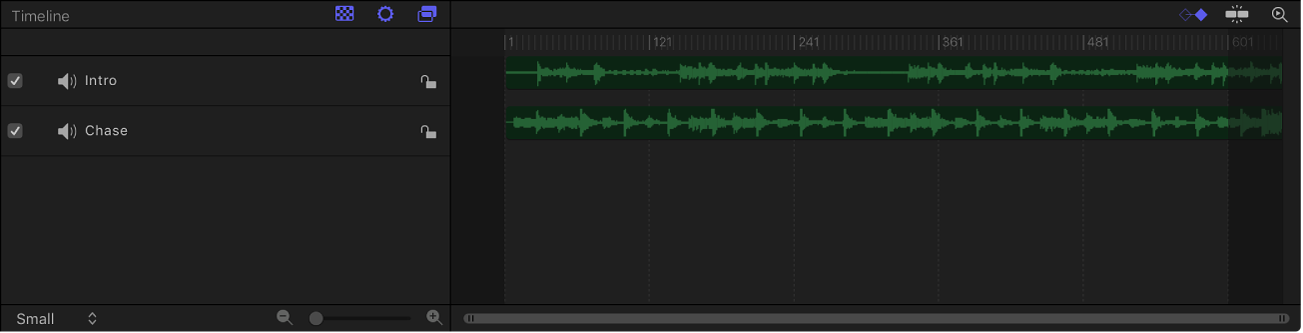
オーディオファイルを読み込む場合の始点は、プロジェクトの先頭または現在の再生ヘッドの位置になります(Motion設定の「レイヤーの作成位置」パラメータの設定によります。初めて読み込む場合を参照してください)。
ノンリニアの標準編集手法を使って「タイムライン」でオーディオトラックを編集できます:
「オーディオタイムライン」またはミニタイムラインでオーディオトラックをスライドすることで、トラックの再生が別の場所から開始します。
「オーディオタイムライン」またはミニタイムラインでトリムしたオーディオトラックをスリップすることで、メディアの別の範囲が同じ場所で再生されます。
「オーディオタイムライン」またはミニタイムラインでオーディオトラックをトリムすることで、トラック長が短くなったり、特定の時点でメディアが開始または終了します。
これらの編集手法はノンディストラクティブです。コンピュータまたは外部ストレージデバイス上のオーディオ・ソース・ファイルは変更されません。
「オーディオタイムライン」を表示する
Motionで、以下のいずれかの操作を行います:
「ウインドウ」>「オーディオタイムライン」と選択します(またはCommand+9キーを押します)。
タイミングツールバー(「タイムライン」の上にあります)の「オーディオタイムラインを表示/隠す」ボタンをクリックします。
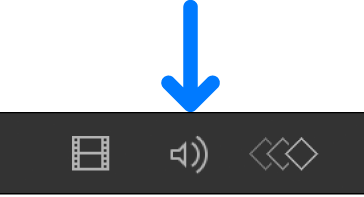
オーディオトラックをスライドする
オーディオトラックをスライドして「タイムライン」内の位置を変更します。
Motionで、以下のいずれかの操作を行います:
「オーディオタイムライン」で、オーディオトラックの緑のバーを左または右にドラッグします。
「オーディオ」リストでオーディオトラックを選択してから、トラックの緑のバーを左または右にドラッグします。
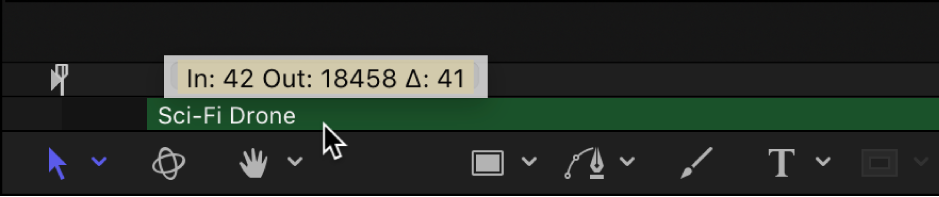
オーディオトラックをスリップさせる
オーディオトラックをスリップさせて、再生可能メディアの範囲を変更します。オーディオトラックをスリップさせると、「タイムライン」内のイン点とアウト点は変わりませんが、オーディオファイルの再生可能部分が変わります。
Motionで、以下のいずれかの操作を行います:
「オーディオタイムライン」で、Optionキーを押したままオーディオファイルの該当部分を左または右にドラッグしてスリップさせます。
ドラッグ中は、ポインタがスリップポインタになり、オーディオクリップの全範囲を示す淡色バーが緑色のバーの上に表示されます。オーディオクリップのイン点とアウト点を示すツールヒントが表示されます。
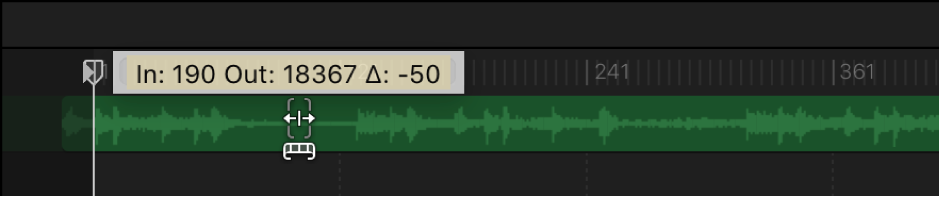
「オーディオ」リストでトラックを選択してから、Optionキーを押したままミニタイムラインで緑のバー上を左または右にドラッグします。
ドラッグ中は、ポインタがスリップポインタになり、オーディオクリップの全範囲を示す淡色バーが緑色のバーの上に表示されます。オーディオクリップのイン点とアウト点を示すツールヒントが表示されます。
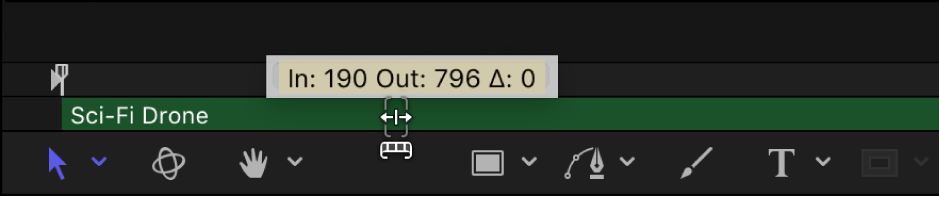
注記: イン点またはアウト点がトリムされ、緑のバーのいずれかまたは両方の端に利用できる未使用のオーディオがあるメディアのみをスリップできます。
オーディオトラックを視覚的にトリムする
オーディオトラックをトリムして、トラック長を短くしたり、トラックを特定の時点で開始または終了させます。
Motionで、以下のいずれかの操作を行います:
「オーディオタイムライン」で、ポインタを緑色のバーの先頭または末尾に置いてトリムポインタが表示されたら、左または右にドラッグします。
ドラッグ中に、変更しているトラックの新しいイン点またはアウト点と継続時間を示すツールヒントが表示されます。
「オーディオ」リストで、トラックを選択し、ミニタイムラインで緑色のバーの先頭または末尾にポインタを置いてトリムポインタが表示されたら、左または右にドラッグします。
ドラッグ中に、変更しているトラックの新しいイン点またはアウト点と継続時間を示すツールヒントが表示されます。
オーディオトラックを数値でトリムする
Motionの「オーディオ」リストで、オーディオトラックを選択します。
「情報」インスペクタを開いて、「タイミング」パラメータを表示します。
「イン」、「アウト」、または「継続時間」値スライダを調整します。
値スライダを調整すると、「オーディオタイムライン」とミニタイムラインの緑のバーがアップデートされます。
「マーク」メニューでオーディオトラックをトリムする
Motionの「オーディオ」リストでオーディオトラックを選択して、以下のいずれかの操作を行います:
トラックの始点を変更する: 目的のフレームに再生ヘッドを移動してから、「マーク」>「選択したイン点を移動」と選択します。
トラックの終点を変更する: 目的のフレームに再生ヘッドを移動してから、「マーク」>「選択したアウト点を移動」と選択します。